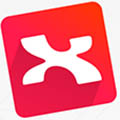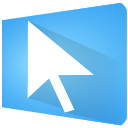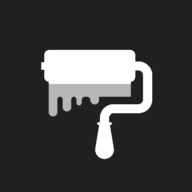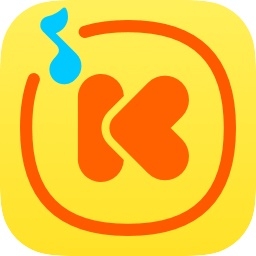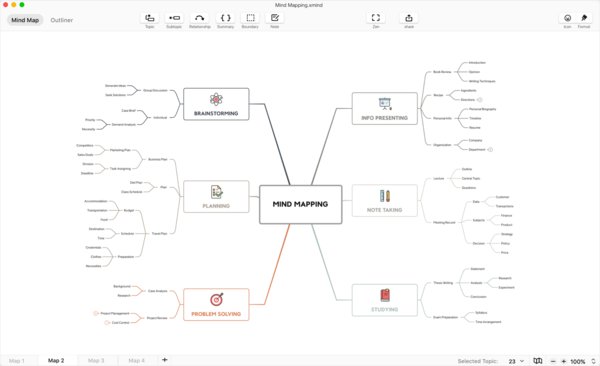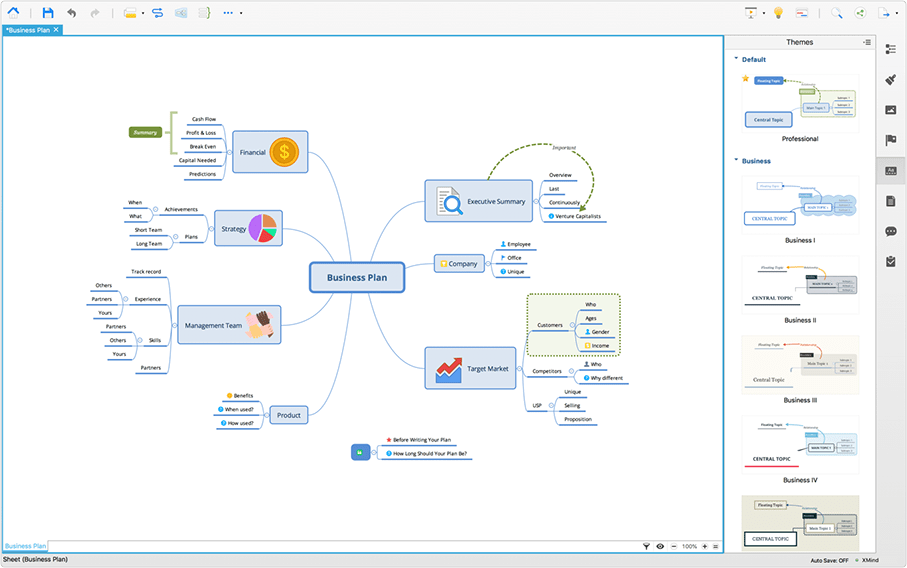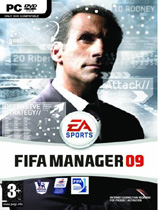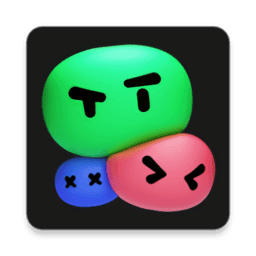类似软件
-

怪物猎人:世界装备幻化工具 pc补丁mod / 4.16MB
-
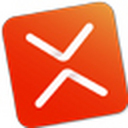
-

-
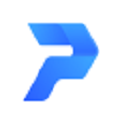
-

UpdateStar高级版 pc补丁mod / 11MB
-

d3dwindower pc软件 / 6.70MB
-

-

-

提瓦特小助手(YShelper) 系统工具 / 61.60MB
精品推荐
专题推荐
软件介绍
XMind 8 Pro是一款专业的思维导图绘制软件。软件给用户准备丰富的思维导图结构,除了基本的以外,还提供阻止结构图、树状图以及逻辑图等等,用户可以随意使用,在不同场景中发挥出重要的作用,并且这些结构可以在同一张思维导图内使用。软件拥有全新的资源管理器,借助该功能可以统一整理资源库,还支持用户自定义编辑,包括管理剪贴画,图标,风格,样式和模板等等。
XMind 8 Pro软件特点
1、安全永远是第一要务,xmind允许你给自己的xmind文件设置密码,没有密码,无人可以打开文件。
2、索引视图提供了7种列出主题的方式:通过标记,标签,开始/结束日期,受托人以及按字母顺序。
3、可以打包并将自定义主题,模板,剪贴画和标记导出到xrb文件与他人,团队或仅仅在不同设备之间共享。
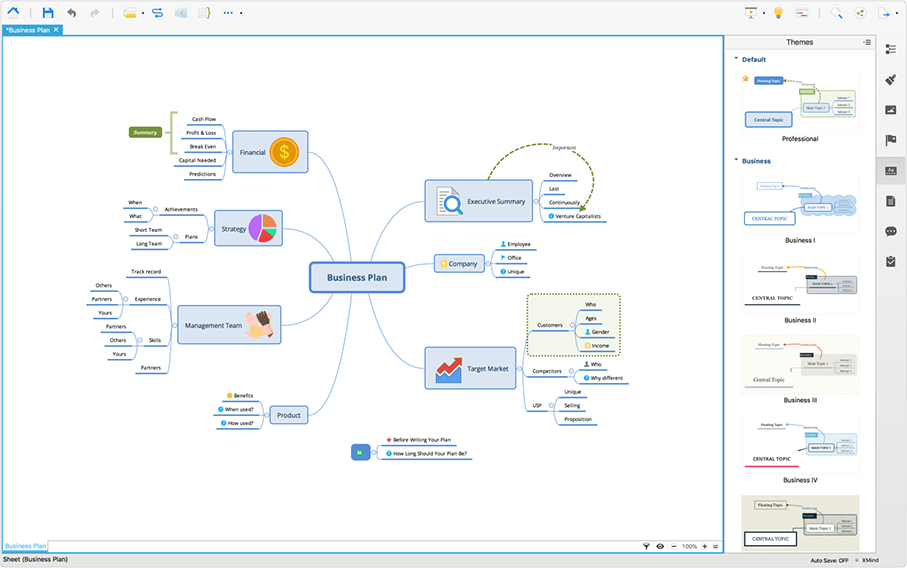
XMind 8 Pro软件内容
1、与办公软件协同工作
XMind 的文件可以导出成Microsoft Word、Microsoft powerpoint、PDF、图片(包括PNG、JPG、GIF、BMP 等)、RTF、TXT等格式,可以方便的将绘制的成果与朋友和同事共享。
2、清新的外观
给人耳目一新的感觉。只需简单的鼠标轻点,即可快捷地开启、关闭以及转换视图。新的界面可以大幅提升你的工作效率以及思维导图体验。
3、幻灯片演示
使用XMind幻灯片演示模式,轻松创建、展示以及分享你的作品。XMind将思维导图与传统幻灯片完美融合,思维与创意跃然屏上。
4、思维管理
在企业和教育领域都有很广泛的应用。在企业中它可以用来进行会议管理、项目管理、信息管理、计划和时间管理、企业决策分析等;在教育领域,它通常被用于教师备课、课程规划、头脑风暴等。
5、商务演示
被认为是一种是新一代演示软件的模式,传统的演示软件一般一种线性的方式来表达事物,用于演示,为人们提供了一种结构化的演示模式,在XMind中进行演示,它始终为用户提供纵向深入和横向扩展两个维度的选择,这样用户在进行演示的时候,可以根据听众和现场的反馈及时的调整演示的内容,对于听众感兴趣的话题,可以纵向深入进行讲解和挖掘,对于听众不太关心的问题可以快速的跳转到下一个话题。
XMind 8 Pro软件亮点
1、XMind云自动同步跨Mac/个人电脑的文件,它快速、安全、易于使用,你甚至可以在线查看和编辑思维导图。
2、全新的外观和感觉,编辑的时候,只需点击一下即可快速打开、关闭和切换视图,该选项能够提高工作效率,大大增强你的思维导图体验。
3、新增的基于幻灯片的演示功能,创建、演示和共享变得前所未有的容易,思维导图和演示现在和谐地集成到一个软件中,穿行模式仍然可用。
4、准备会议或报告的时候,想要捕捉灵感,以结构化的方式组织这些灵感吗?现在,有了XMind,一切只需简单地点击几下就能实现,再快速将工作成果导出到office/PDF,以促进会议/报告。
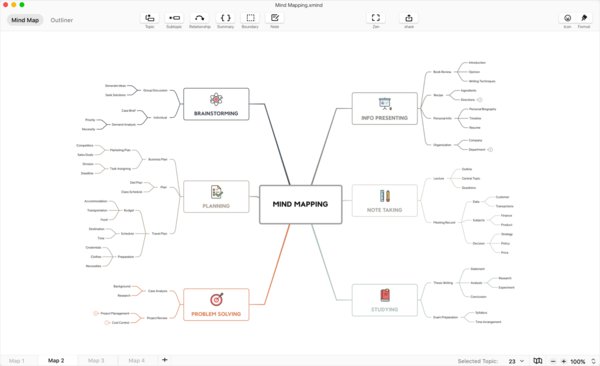
XMind 8 Pro软件优势
1、本地网络共享
允许通过局域网轻松快速地发送xmind文件到其他计算机上,还可以通过本地网络共享发送信息通知队友检查导图
2、mind工具箱
mind工具箱最适合办公合作包含关联,边界线,概要,标签,标记和备注这六项
3、下钻
选择一个主题,单击工具栏上的下钻图标,可以在临时思维导图上显示选中的主题和其子主题而不干扰其他主题
4、甘特图
甘特图显示每个任务的开始日期,结束日期和过程,适用于管理项目,与思维导图自动同步
5、使用offic/pdf
可以通过导出功能将思维导图导出为约10个常规格式来访问思维导图还支持从microsoft word导入
XMind 8 Pro软件快捷键
【文件】
新建思维导图:Ctrl + N
【编辑】
拷贝样式:Ctrl + Alt + C
粘贴样式:Ctrl + Alt + V
折叠/展开子主题:Ctrl + /
【插入】
主题(之后) :Enter
子主题:Tab
主题(之前):Shift + Enter
父主题:Ctrl + Enter
超链接-网页:Ctrl + K
联系:Ctrl + Shift + L
外框:Ctrl + Shift + B
笔记:Ctrl + Shift + N
【查看】
放大:Ctrl + =
缩小:Ctrl + -
实际大小:Ctrl + 0
ZEN模式:Ctrl + Alt + F
显示格式面板 :Ctrl + I
切换至导图/大纲:Ctrl + Shift + M
软件截图